理论使用爱速特2.5G网卡的实时传输速度在100-300MB之间,达到这种传输速度需要整个传输的网络环境为2.5个网络环境,即NAS使用的网口支持2.5G,路由器连接网口支持2.5G,电脑端网口支持2.5G。状态灯
左边指示灯黄色,右边指示灯橙色,表示支持千兆网络

左边指示灯黄色,右边指示灯绿色,表示支持2.5G网络

USB接口
正面连接支持2.5G网络

反面连接仅支持千兆网络

电脑端
正确连接之后,如果网络不通则需要给电脑安装网卡驱动,驱动安装地址如下:https://www.realtek.com/en/component/zoo/category/network-interface-controllers-10-100-1000m-gigabit-ethernet-usb-3-0-software
驱动安装完成之后如果网络环境是2.5G但是传输速度仍然没有提升,则需要在网卡驱动中设置巨型帧。
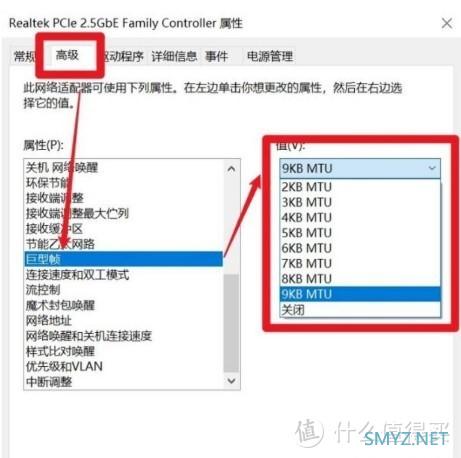
搭配群晖NAS使用
群晖NAS使用爱速特2.5G网卡需要先到官网查询机器型号对应的CPU型号和套件架构
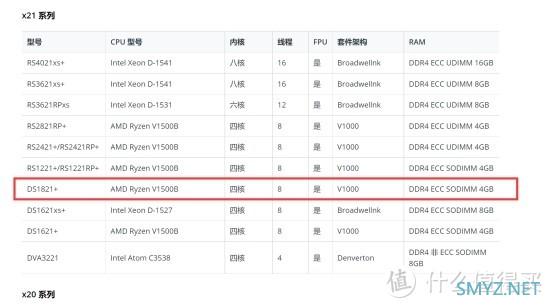
找到对应的套件架构之后,到github网站(https://github.com/bb-qq/r8152/releases)下载对应的驱动版本
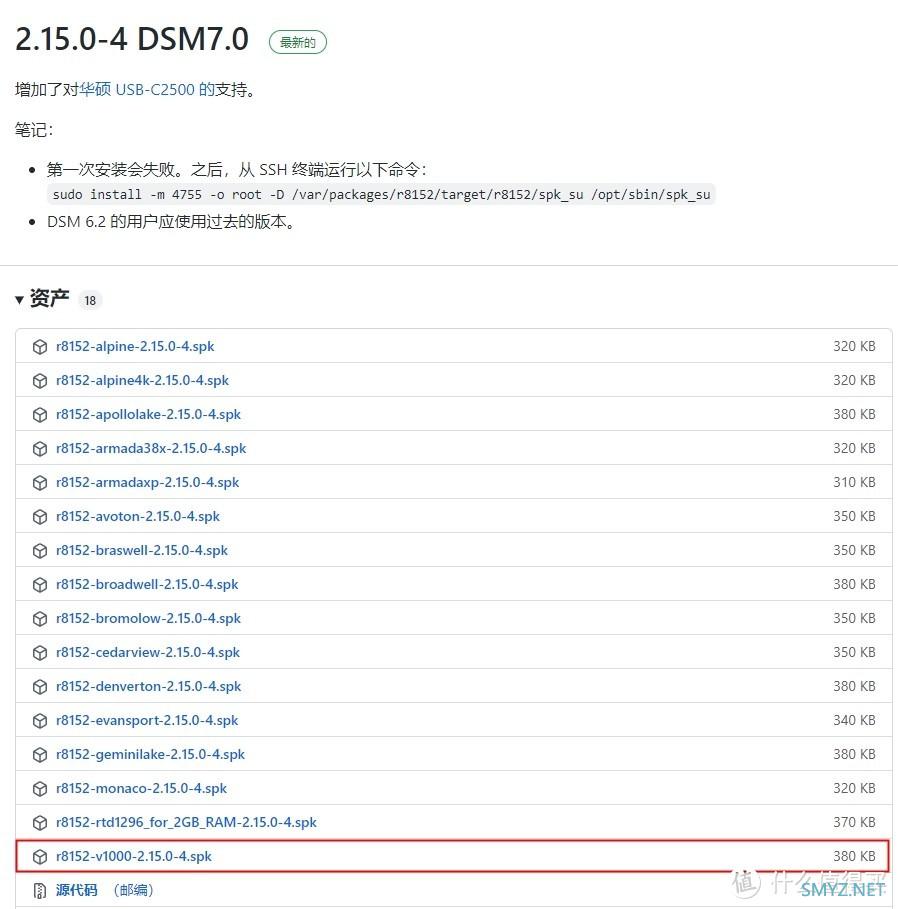
下载完成之后群晖套件中心选择手动安装,选择下载好的驱动版本即可。
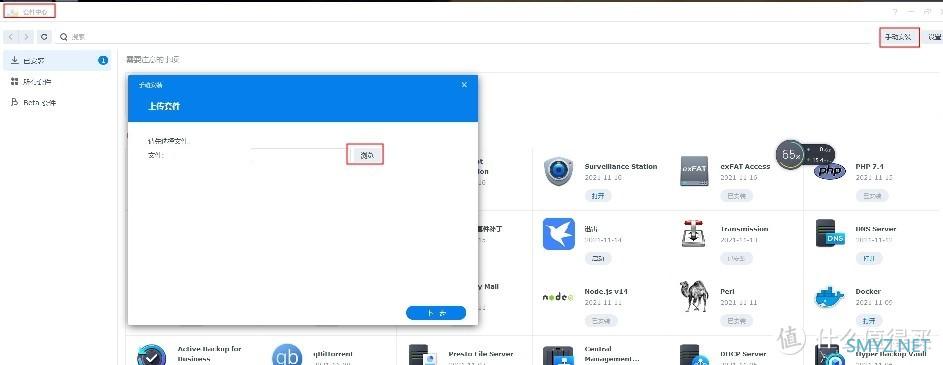
注意:7.0 版本的系统首次安装会提示错误
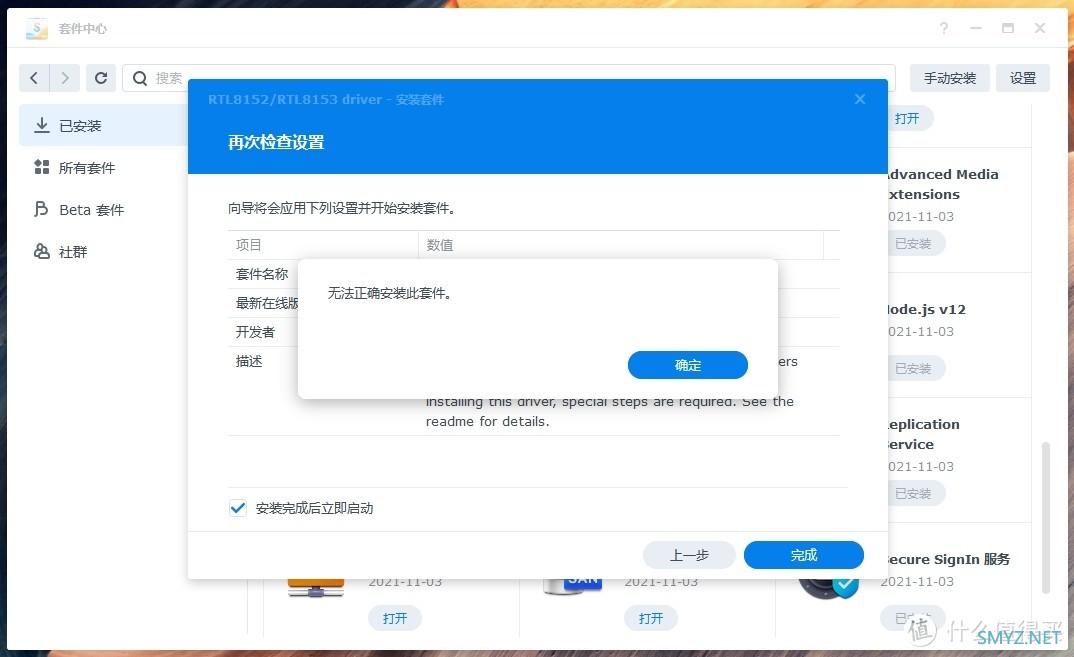
需要在SSH终端运行以下命令
sudo install -m 4755 -o root -D /var/packages/r8152/target/r8152/spk_su /opt/sbin/spk_su
5.如何在SSH终端运行命令:
本例使用finalshell连接SSH,(如果电脑上没有finalshell,请先去浏览器页面搜索下载安装好)
5.1、连接之前需要确定在NAS系统中启用了SSH功能。
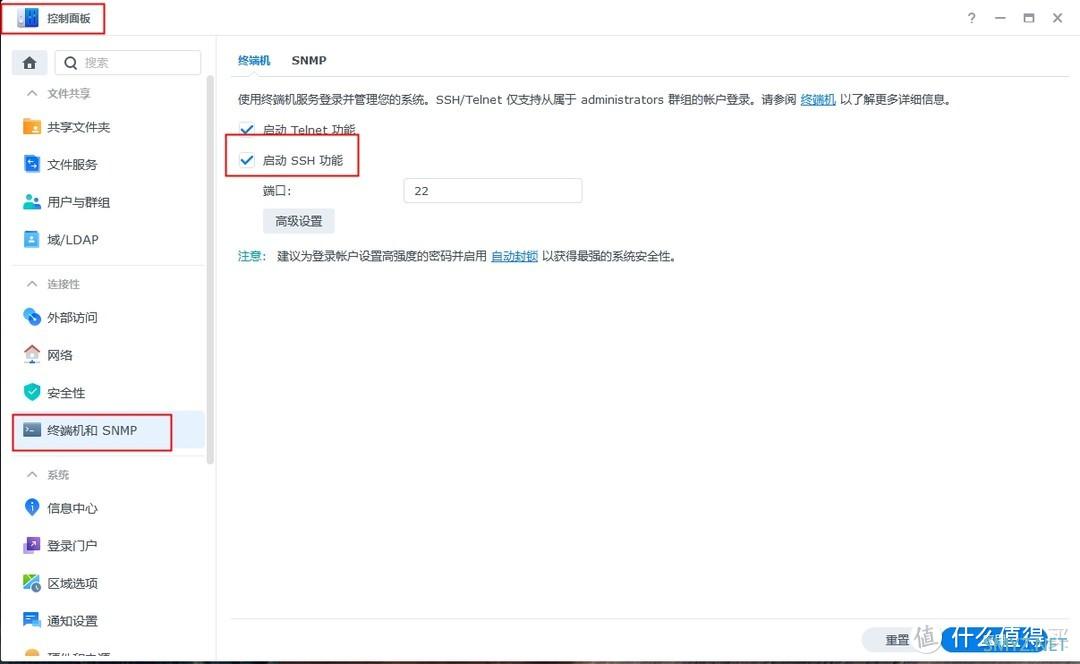
5.2、确认NAS启用了SSH服务后打开软件,点击左上角文件夹图标
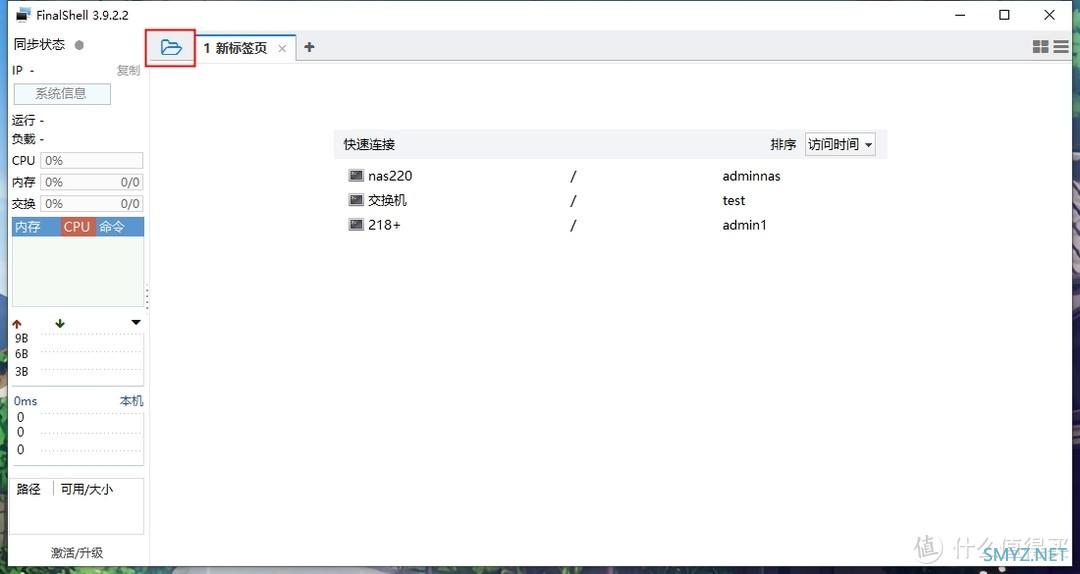
5.3、在弹出的界面中点击新增连接图标,选择“SSH连接(linux)”。
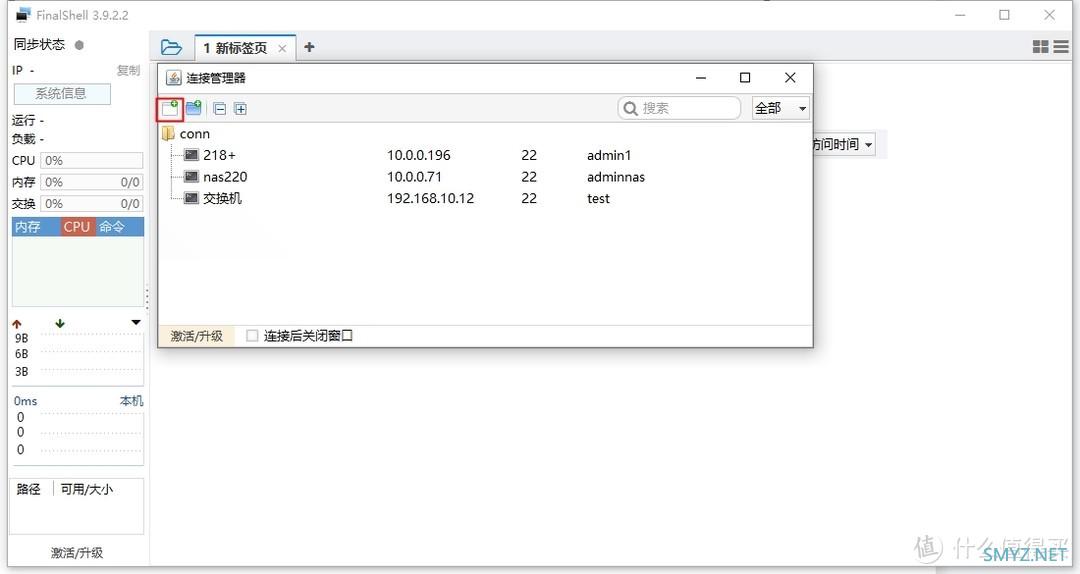
5.4、在弹出的界面中填写名称(自定义即可)、主机(NAS的IP地址)、用户名(登录NAS的管理员账号)、密码(对应账号的密码),点击完成。
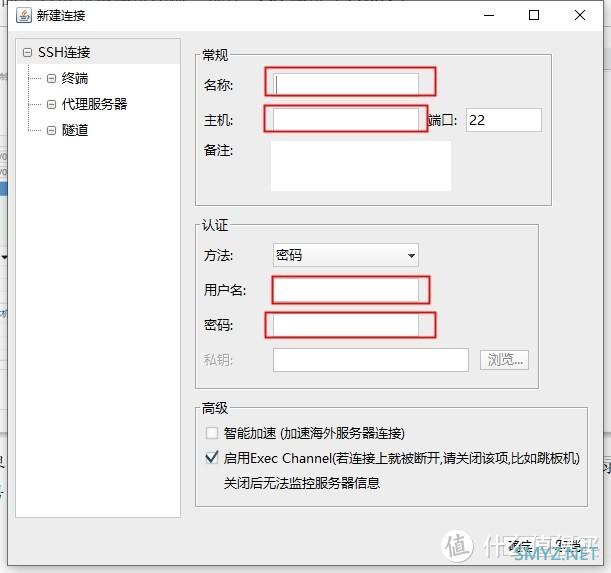
5.5、点击完成之后设置界面消失,在finnalshell标签页可以看到新建的连接。
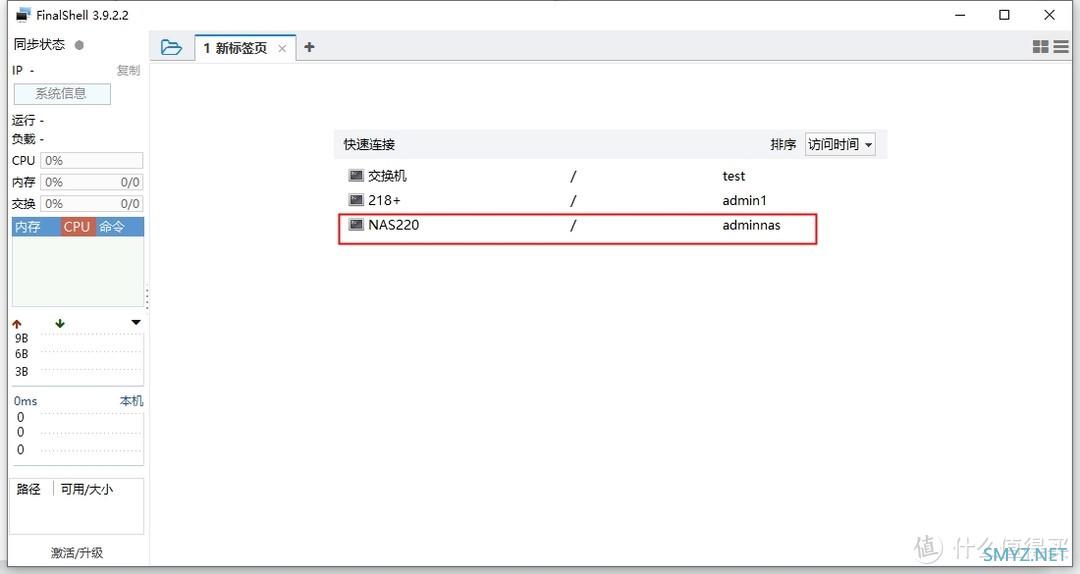
5.6、双击新建的连接即可连接成功。
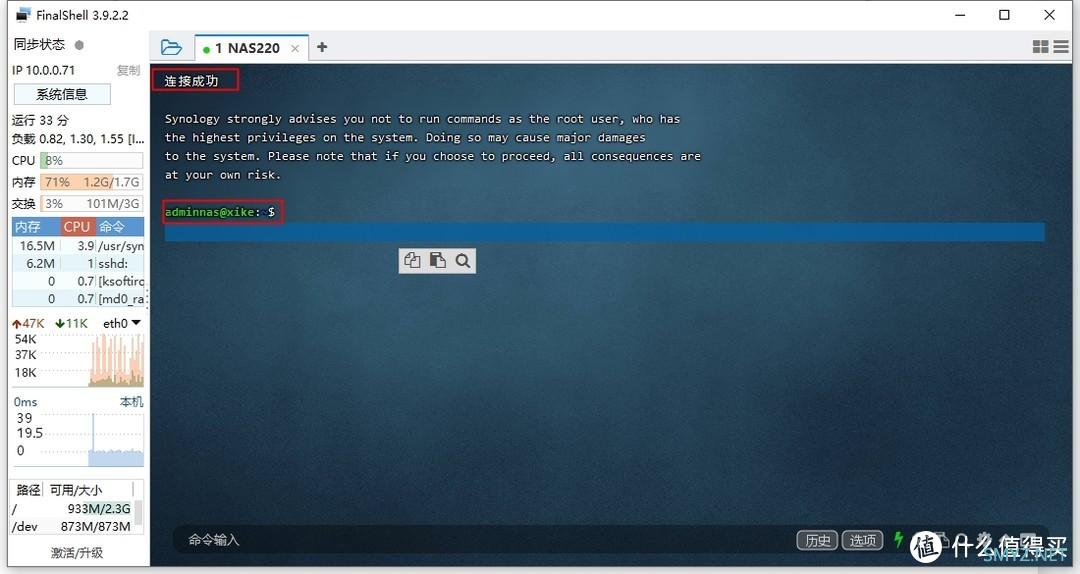
在光标处输入:sudo install -m 4755 -o root -D /var/packages/r8152/target/r8152/spk_su /opt/sbin/spk_su,点击键盘回车键。
会出现password,在光标处输入管理员密码,注意:此处输入密码没有任何显示,输入完成直接点击回车键即可。
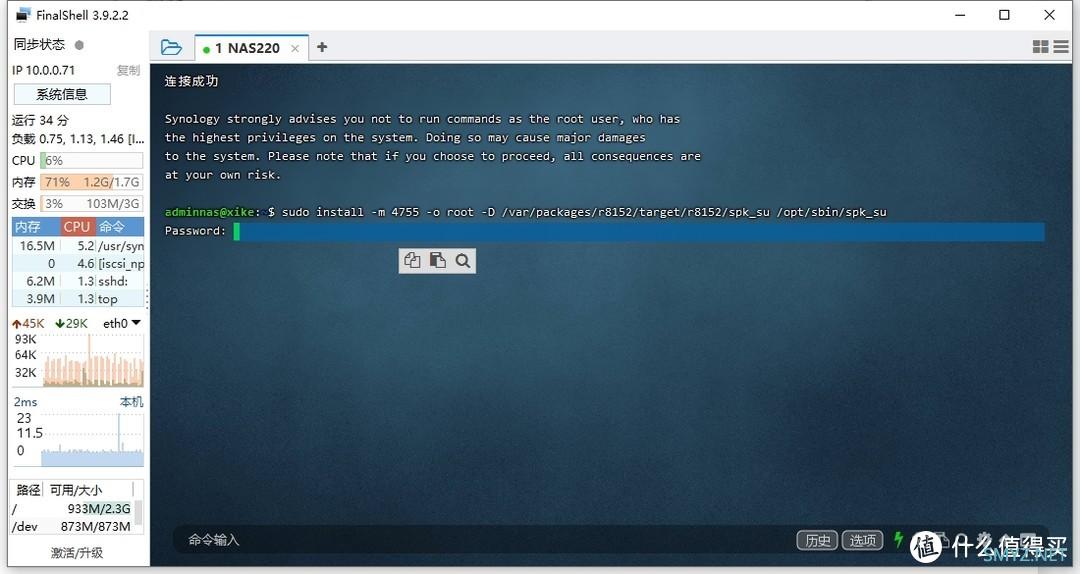
5.7点击回车键之后出现如下画面说明已经设置完成。
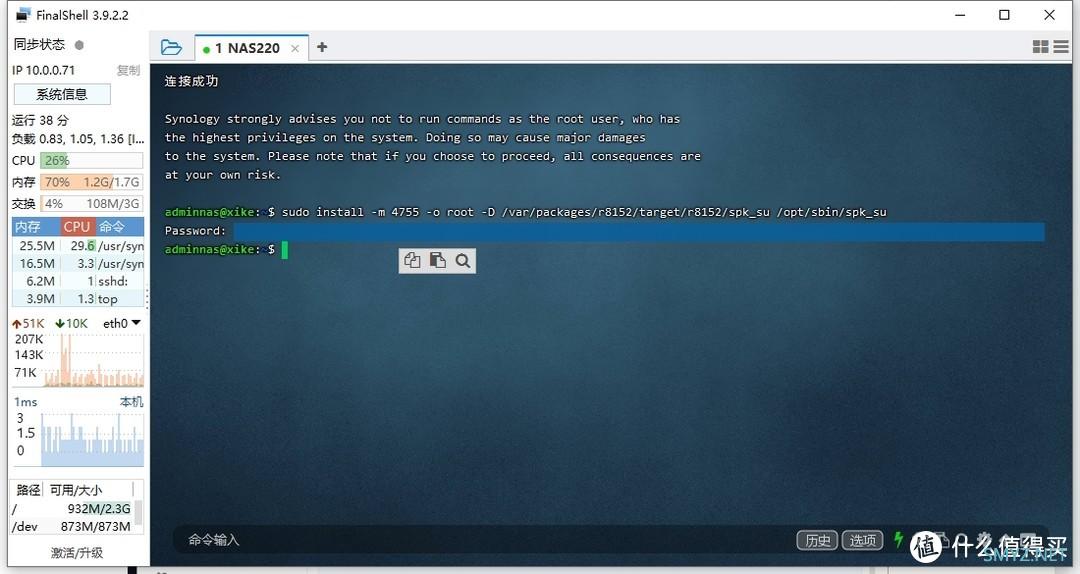
5.8、设置完成之后在NAS系统套件中心重新手动安装即可安装成功。
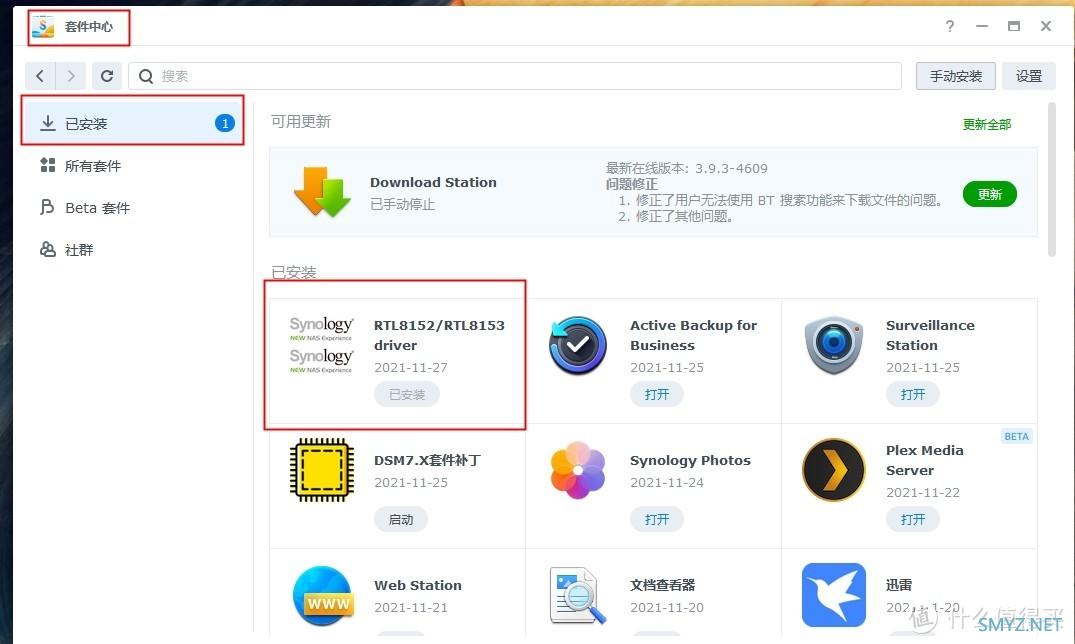












 加载中,请稍侯......
加载中,请稍侯......
网友评论